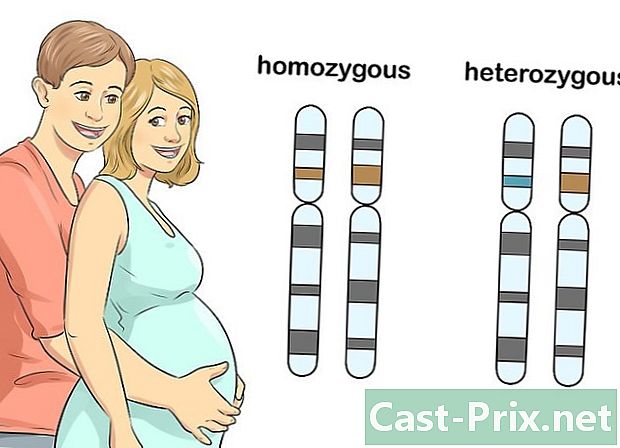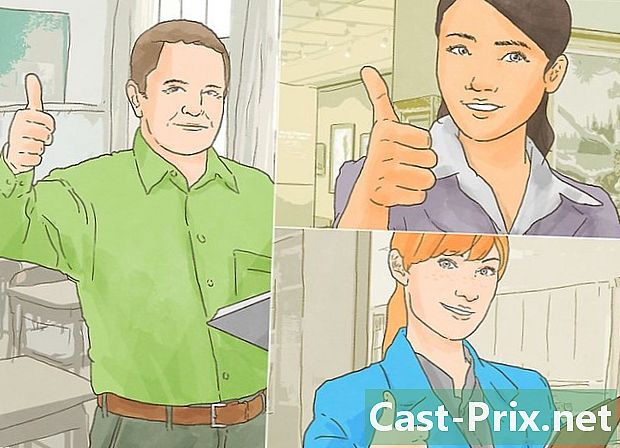Cum să deschideți managerul de fișiere pe Android
Autor:
Randy Alexander
Data Creației:
2 Aprilie 2021
Data Actualizării:
1 Iulie 2024
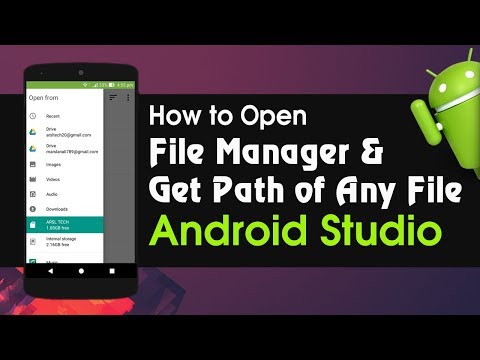
Conţinut
În acest articol: Utilizarea Managerului de fișiere Android Utilizați aplicația de memorie
Dintr-un motiv sau altul, poate fi necesar să accesați unele fișiere de pe Android și pentru aceasta va trebui să deschideți managerul de fișiere al dispozitivului. Dar nu știi cum să o faci. Descoperiți prin câteva sfaturi foarte simple cum să ajungeți.
etape
Partea 1 Utilizarea Managerului de fișiere Android
-

Deschideți panoul de aplicații. Pentru a face acest lucru, trebuie să apăsați pictograma care arată ca un pătrat format din mai multe pătrate sau puncte. Este adesea în partea de jos a ecranului de pornire.- Dacă aveți un Samsung Galaxy 8, trebuie să trageți ecranul în jos pentru a afișa panoul de aplicații.
-

presa Manager de fișiere. Această aplicație poate avea un alt nume în funcție de modelul pe care îl utilizați, deci dacă nu vedeți Manager de fișiere, încercați să căutați Browser de fișiere, Fișierele mele sau Explorator de fișiere. Atingând-o, veți vedea o listă cu fișierele și folderele care sunt pe dispozitiv.- Dacă nu aveți o astfel de aplicație pe dispozitiv, citiți acest articol pentru a afla cum puteți descărca una.
- Dacă aveți aplicația descărcarea în panoul de aplicații, îl puteți utiliza pentru a vedea fișierele. Atingeți-l, apoi apăsați ☰ pentru a vizualiza alte dosare.
-

Selectați un folder pentru a afișa conținutul său. Dacă aveți un card SD, ar trebui să îl puteți accesa dacă atingeți numele cardului. În caz contrar, atingeți Depozitare internă (încă sunat Memorie internă pe alte modele) pentru a vizualiza fișiere. -

Selectați un fișier de afișat. Procedând astfel, se va deschide în aplicația implicită.- De exemplu, dacă atingeți o fotografie, imaginea se va deschide în galerie sau într-o aplicație care vă permite să gestionați fotografii.
- Este posibil să fie nevoie să descărcați o altă aplicație pentru a deschide anumite tipuri de fișiere, cum ar fi documente și foi de calcul.
Partea 2 Utilizarea aplicației de memorie
-

Accesați meniul setări a dispozitivului dvs. Licența cererii setări arata ca
și se află în panoul de aplicații. Puteți găsi, de asemenea, pe ecranul de start și chiar în bara de notificări. -

Derulați în jos și apăsați depozitare. Procedând astfel, va apărea o listă de locații de stocare a dispozitivului, cum ar fi cardul SD (dacă aveți unul) și spațiu de stocare intern. -

Derulați în jos și selectați explora. Dacă nu vedeți această opțiune, ar trebui să apăsați mai întâi memoria internă sau detașabilă. Procedând astfel, va apărea o confirmare. -

presa explora pentru a confirma selecția. Acest lucru vă va permite să accesați fișierele și folderele pe dispozitivul dvs. Android.- Această opțiune este denumită diferit pe alte modele.
-

Atingeți un fișier pentru ao afișa. Procedând astfel, se va deschide în aplicația implicită.- De exemplu, dacă atingeți o fotografie, imaginea se va deschide în galerie sau într-o aplicație care vă permite să gestionați fotografii.
- Este posibil să fie nevoie să descărcați o altă aplicație pentru a deschide anumite tipuri de fișiere, cum ar fi documente și foi de calcul.